
Chromium je rychlý, stabilní a bezpečný prohlížeč vytvořený pro moderní web. Je základem mnoha prohlížečů, včetně nejpopulárnějšího webového prohlížeče na světě Google Chrome.
Klíčový rozdíl mezi Chromium a Chrome je ten, že Chromium je open-source. Chromium neobsahuje proprietární webové kodeky a neodesílá společnosti Google zprávy o selhání a sledování využití. Pokud dáváte přednost aplikacím s otevřeným zdrojovým kódem, pak je Chromium vynikající volbou.
Tento článek vysvětluje dva způsoby instalace Chromia na Ubuntu 20.04. Chromium lze nainstalovat jako balíček snap prostřednictvím obchodu Snapcraft nebo jako deb balíček z repozitářů Google.
Vyberte způsob instalace, který je pro vaše prostředí nejvhodnější. Stejné pokyny platí pro jakoukoli distribuci založenou na Ubuntu, včetně Kubuntu, Linux Mint a Elementary OS.
Instalace prohlížeče Chromium jako balíčku Snap #
Balíček chromium snap distribuuje a spravuje společnost Canonical, společnost za Ubuntu.
Snaps jsou samostatné softwarové balíčky, které obsahují binární všechny závislosti potřebné ke spuštění aplikace. Snap balíčky lze snadno upgradovat a zabezpečit. Na rozdíl od standardních deb balíčků mají snapy větší prostor na disku a delší dobu spouštění aplikace.
Balíčky Snap lze nainstalovat buď z příkazového řádku, nebo prostřednictvím aplikace Ubuntu Software.
Chcete-li nainstalovat Chromium snap, otevřete terminál (Ctrl+Alt+T) a spusťte následující příkaz:
sudo snap install chromiumA je to. Chromium byl nainstalován na vaši plochu Ubuntu a můžete jej začít používat.
Při každém vydání nové verze se balíček Chromium snap automaticky aktualizuje na pozadí.
Pokud vám nevyhovuje příkazový řádek, otevřete Ubuntu Software, vyhledejte „Chromium“ a nainstalujte aplikaci.
Instalace prohlížeče Chromium pomocí apt #
Chromium deb je k dispozici ve výchozích úložištích Ubuntu. Je to vlastně přechodný balíček, který nainstaluje snap.
Otevřete terminál pomocí kláves Ctrl+Alt+T klávesovou zkratkou nebo kliknutím na ikonu terminálu a spusťte následující příkazy jako uživatel s právy sudo:
sudo apt updatesudo apt install chromium-browser
A je to. V tuto chvíli máte ve svém systému Ubuntu nainstalovaný Chromium.
Po vydání nové verze můžete prohlížeč Chromium aktualizovat pomocí příkazového řádku nebo nástroje Aktualizace softwaru na ploše.
Spouštění prohlížeče Chromium #
Do vyhledávacího pole Aktivity napište „Chromium“ a kliknutím na ikonu spusťte aplikaci.
Při prvním spuštění prohlížeče se zobrazí výchozí uvítací stránka prohlížeče Chromium.
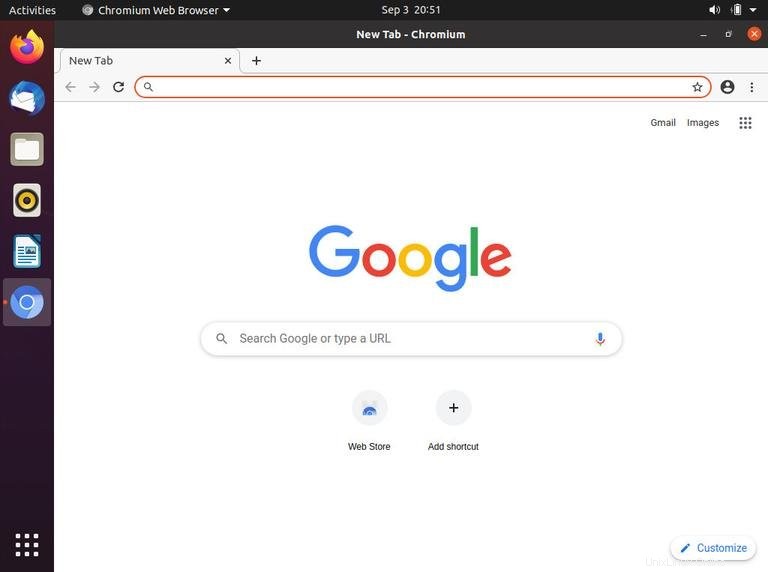
Odtud se můžete přihlásit ke svému účtu Google a synchronizovat své záložky, historii, hesla a další nastavení na všech svých zařízeních.
Pokud máte v systému nainstalovaný Google Chrome i Chromium, můžete je odlišit podle barvy ikon. První je modrý.